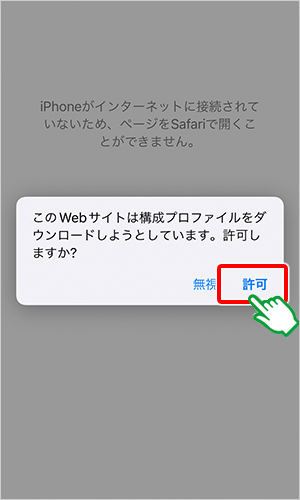APN構成プロファイルは1つのiPhone端末に1つしかインストールできません。他社の回線でAPN構成プロファイルをインストールしている場合は、mineoの回線を併用することはできませんのであらかじめご了承ください。
手順を誤ると通信できなくなる場合があります。その際は、手順1からやり直してください。
初期設定
複数SIMでのご利用方法(iPhone端末)
他社の回線をご利用中のiPhone端末にmineoの回線を追加して併用する場合の設定です。
ご利用方法
1
ご利用中のiPhoneにmineoの「APN構成プロファイル」がインストールされていないか確認してください。
インストールされていた場合は「プロファイルを削除する場合」をご確認のうえ、削除をお願いいたします。
3
副回線にmineoのSIM、主回線に他社のeSIMが選択されていることを確認し、〔続ける〕をタップします。
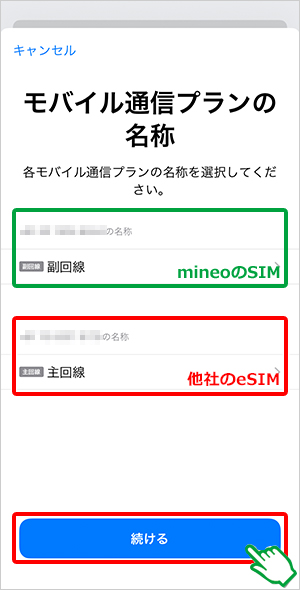
4
副回線を選択し、〔続ける〕をタップします。
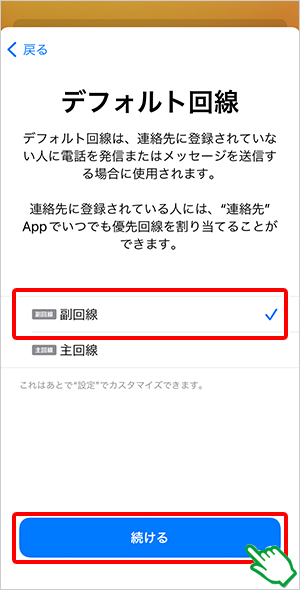
5
副回線を選択し、〔続ける〕をタップします。
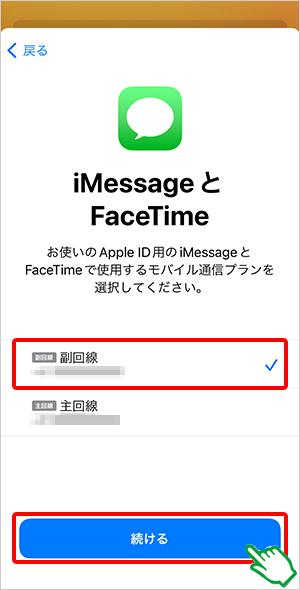
6
副回線を選択し、〔完了〕をタップします。
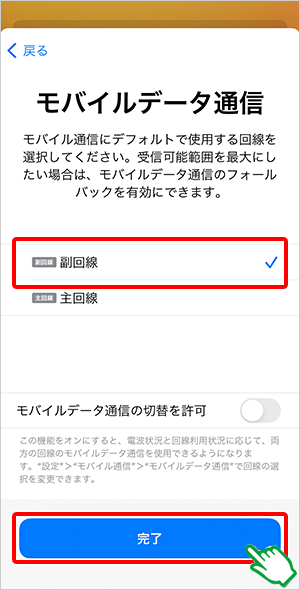
7
APN構成プロファイルをダウンロードします。
8
9
プロファイルがダウンロードされましたら〔閉じる〕をタップします。
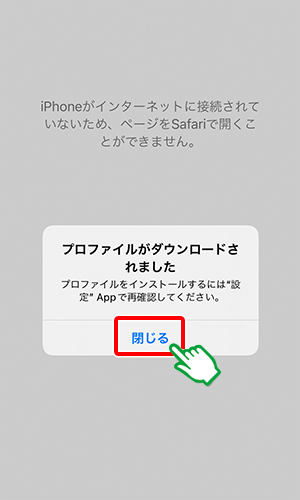
10
ホーム画面に戻り、〔設定〕をタップします。
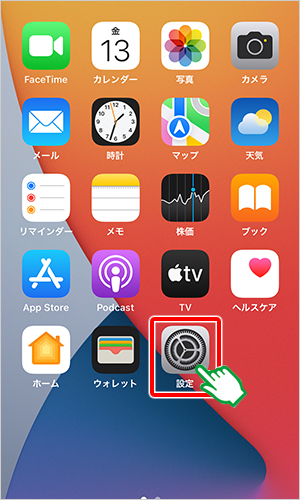
11
〔一般〕をタップします。
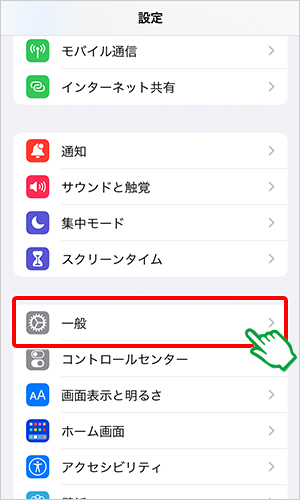
12
下にスワイプし、〔VPNとデバイス管理〕をタップします。
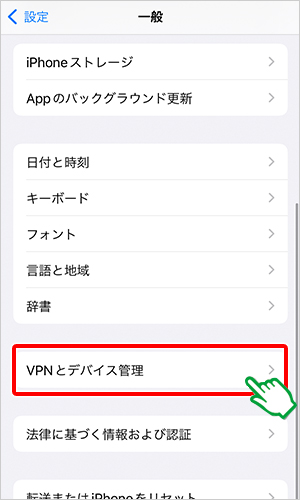
13
〔ダウンロード済みプロファイル〕をタップします。
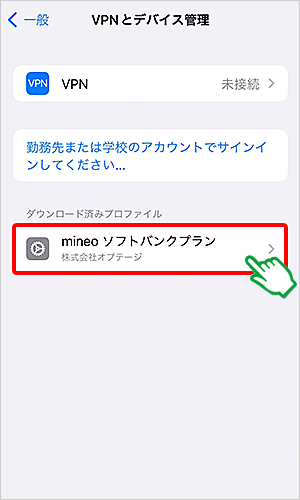
14
〔インストール〕をタップします。
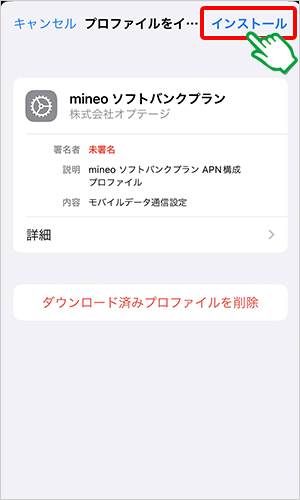
15
「パスコード」を入力します。
○
パスコードとは、iPhoneを起動する際の暗証番号です。
お客さまにて設定されていない場合は不要です。
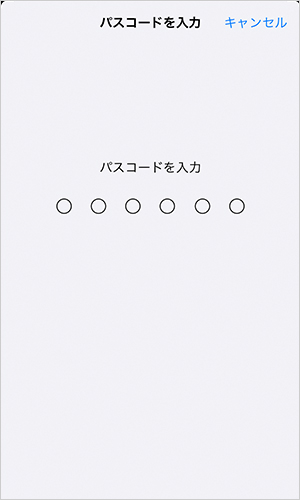
16
警告画面を確認し、〔インストール〕をタップします。
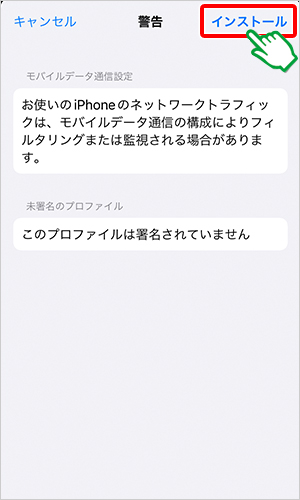
17
〔インストール〕をタップします。
必ずmineo回線を、モバイル通信にデフォルトで使用する回線に設定されていることを確認してから行ってください。
手順を誤ると通信できなくなる場合があります。その際は、手順1からやり直してください。
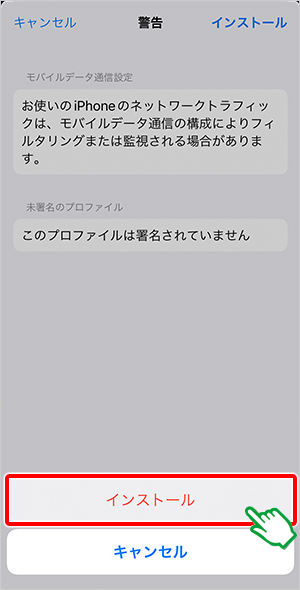
18
〔完了〕をタップします。
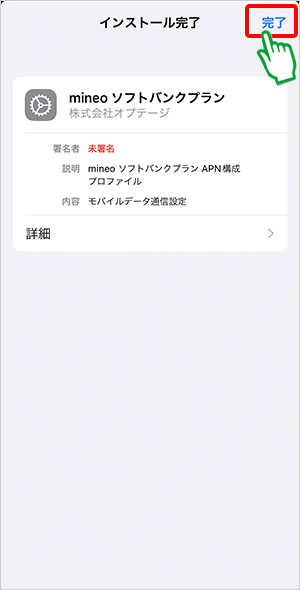
19
画面右上を左下にスワイプし、アンテナピクトが正しく表示されていれば設定完了です。
以降、mineo
SIMと他社のeSIMを切り替えてご利用いただけます。
○ iPhone SE(第2世代および第3世代)については、画面下を上にスワイプして下さい。
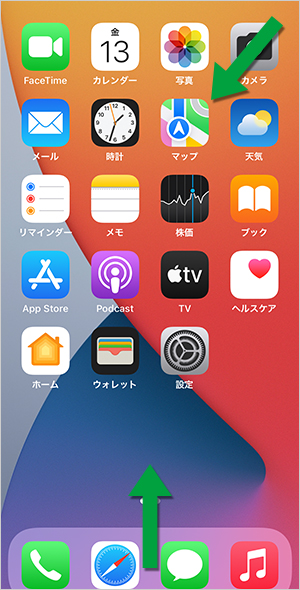
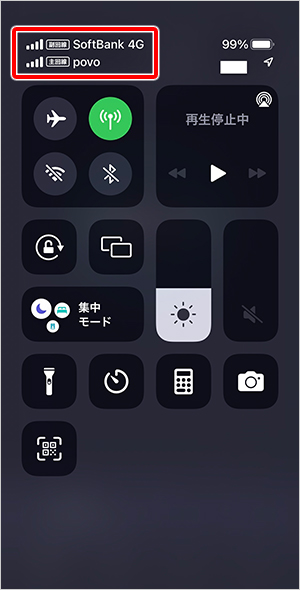
20
これで設定は完了です。
Wi-Fiに接続されていない事を確認し、
- ・ インターネットに接続できるか
- ・ 電話が発信できるか
- ・ 電話が着信できるか
などをご確認ください。
○ 確認の際に発生する通話料ならびにパケット通信料はお客さまご自身で負担が必要となります。
mineoの回線をご利用中の端末で他社の回線を追加して併用する場合
mineoのSIM(eSIM含む)をご利用中の端末で他社のSIMを追加して併用する場合は、各SIMの提供会社にて利用方法をご確認ください。